win7如何删除已经安装的补丁丨win7删除已经安装的补丁解决方法
更新时间:2024-02-08 07:34:12作者:bianji
win7系统在使用的过程中会累积到很多的没用的系统补丁等等,有时候可能会影响系统的正常使用,也占用了系统不少的内存。那么我们可以如何删除win7安装过的补丁呢?今天就由高手教你win7如何删除已经安装的补丁。
win7删除已经安装的补丁解决方法:
1、点击开始菜单,找到控制面板。
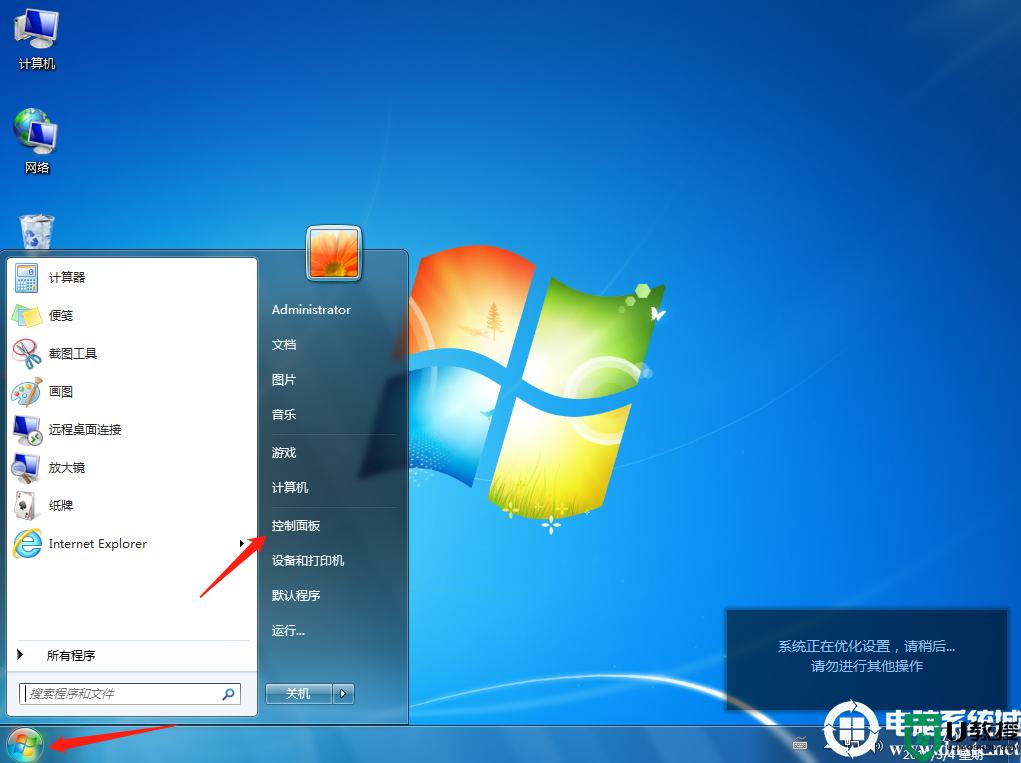
2、在控制面板中可以看到程序下有卸载程序选项,将鼠标移动到现在程序上并点击。
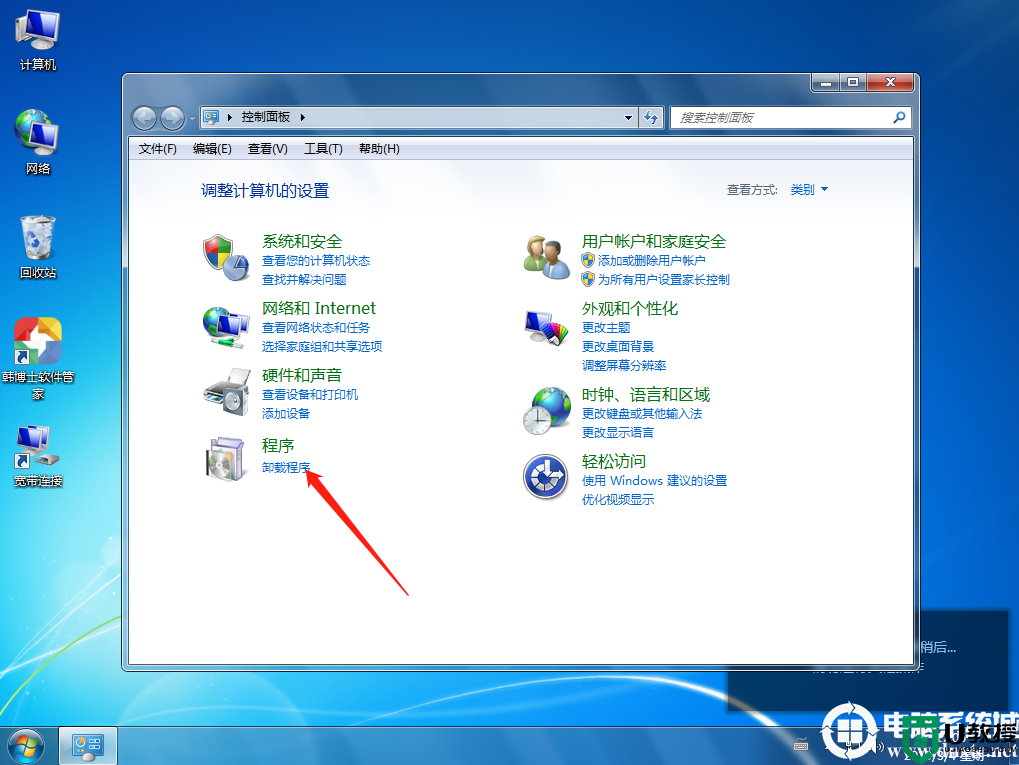
3、窗口会跳转到卸载或更改程序界面,在该界面可以看到有查看已安装的更新选项,点击查看已安装的更新。
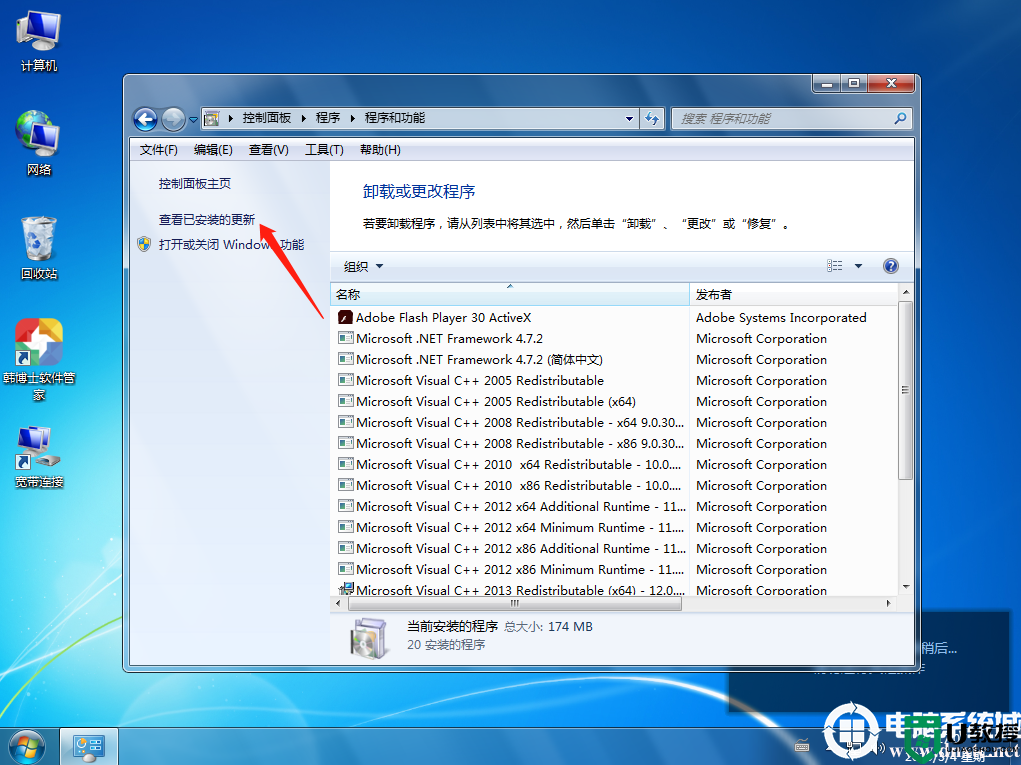
4、点击之后页面会跳转到已安装更新的列表界面,等待更新列表加载完成,可以选择想要卸载或删除的更新补丁。
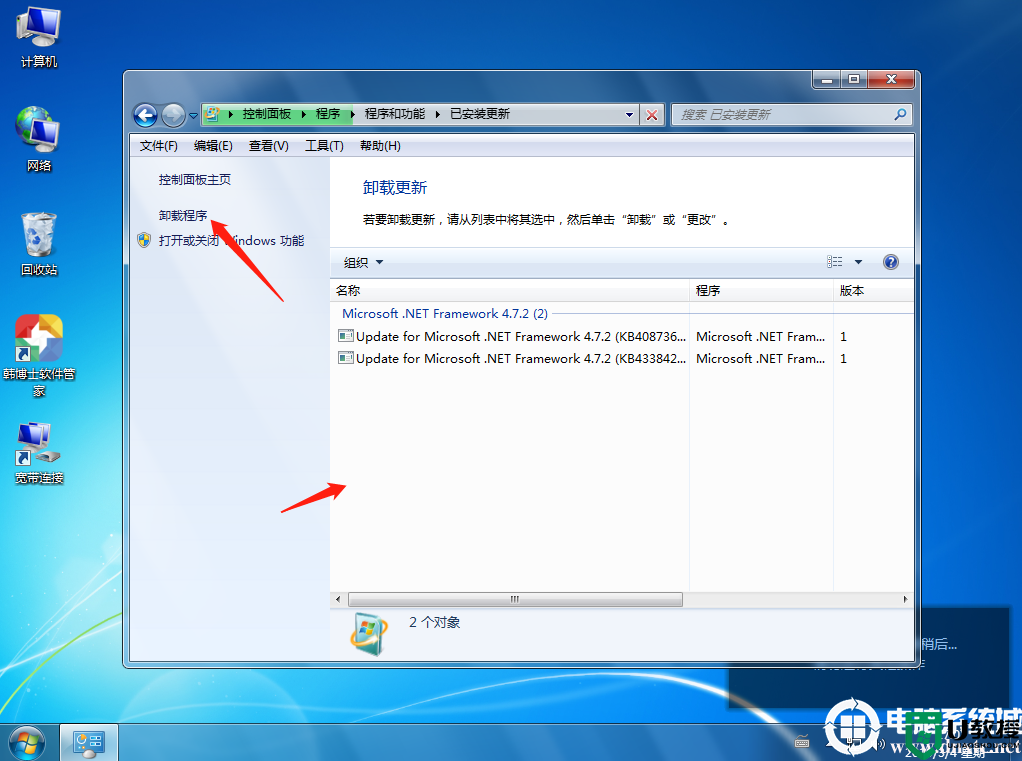
5、双击安装列表中的补丁或者点击补丁后,选择卸载更新,会弹出已安装更新卸载的确定弹窗,在这里点击是即可卸载win7安装的更新补丁。
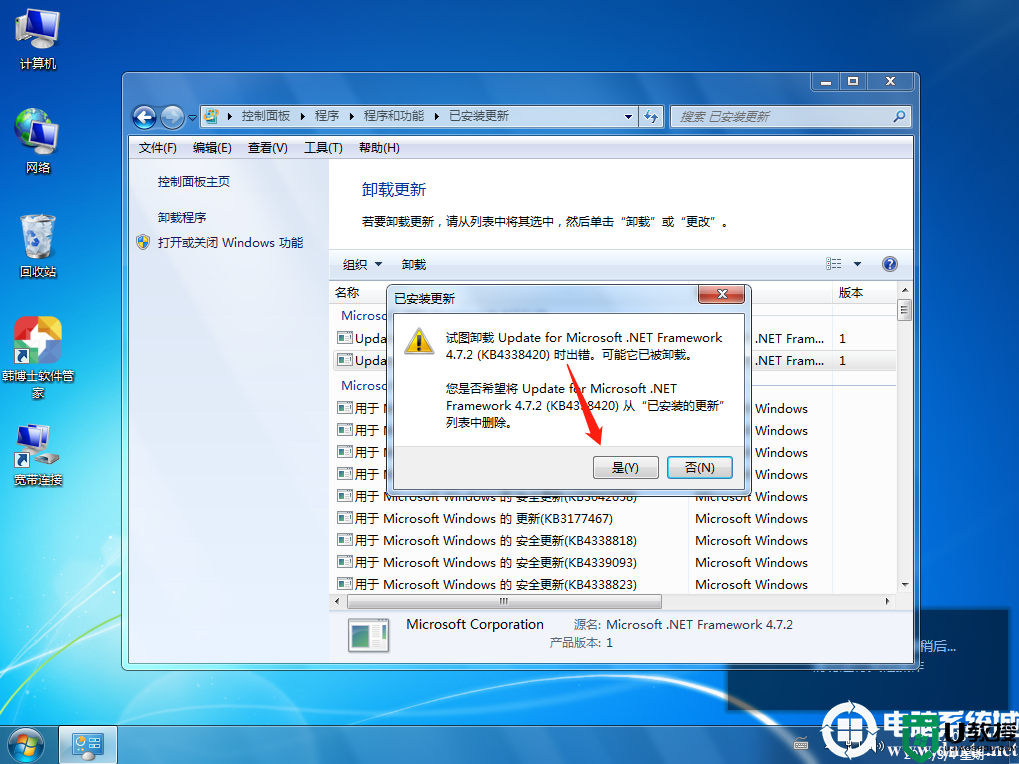
以上便是删除卸载win7安装过的补丁的方法,有需要的小伙伴可以参照教程进行操作,想了解更多内容可以对电脑系统城进行关注!
win7如何删除已经安装的补丁丨win7删除已经安装的补丁解决方法相关教程
- Win7补丁怎么安装?Win7补丁安装教程
- Win7补丁包怎么安装?Win7补丁包安装方法
- Win7补丁安装失败反复更新怎么办?Win7补丁安装失败反复更新解决方法
- KB4474419补丁安装失败怎么办?Win7补丁安装失败KB4474419解决方法
- win8电脑已经安装的系统补丁怎么查看
- dnf补丁怎么删除?dnf补丁导致红叉的解决方法
- Win10如何删除已安装语言包?Win10删除已安装语言包的方法
- w7更新补丁如何批量删除|w7更新补丁批量删除的方法
- Win7补丁蓝屏怎么办?Win7补丁蓝屏0x0000c4解决方法
- Win10补丁安装失败怎么处理?Win10补丁安装失败处理方法
- 5.6.3737 官方版
- 5.6.3737 官方版
- Win7安装声卡驱动还是没有声音怎么办 Win7声卡驱动怎么卸载重装
- Win7如何取消非活动时以透明状态显示语言栏 Win7取消透明状态方法
- Windows11怎么下载安装PowerToys Windows11安装PowerToys方法教程
- 如何用腾讯电脑管家进行指定位置杀毒图解

